Cara Upload dan Delete Image di GIO Public v2
0 people liked this article
A. Pendahuluan
GIO Public v2 merupakan layanan IaaS (Infrastructure as a Service) dalam kategori Public Cloud dari Biznet GIO Cloud. GIO Public v2 sangatlah fleksibel dalam pengelolaan infrastruktur cloud selain itu GIO Public v2 juga sudah mendukung Multi Zone (Region) artinya Anda dapat menerapkan High availability, DRC di GIO Public v2. Pada GIO Public v2 sudah tersedia berbagai macam template sistem operasi mulai dari Windows Server, Linux Server dan yang lainnya. Jika Anda terdapat kebutuhan untuk untuk custom image atau ingin menggunakan ISO Anda secara mandiri juga dapat dilakukan.
B. Instalasi dan Konfigurasi
Berikut merupakan tahapan upload dan delete ISO di GIO Public v2.
1. Login vCloud GIO Public v2 pada link berikut: https://vcloud.biznetgiocloud.com/
2. Pindah ke menu Libraries

3. Membuat Catalog image/ISO Anda pada menu Catalogs >> New
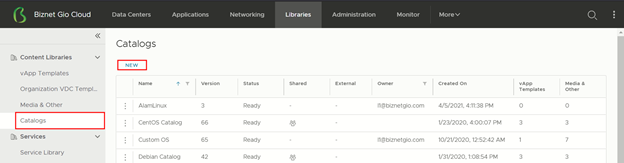
4. Isi nama catalog dan deskripsi (sesuai kebutuhan) kemudian klik OK
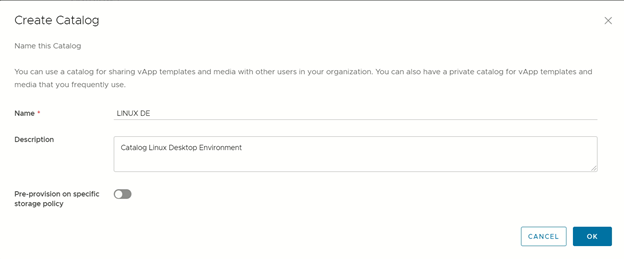
5. Sampai disini Catalogs sudah dibuat
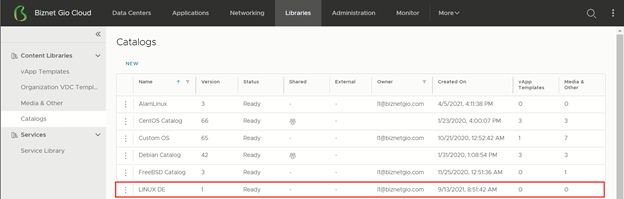
6. Selanjutnya pindah ke menu Media & Other >> Add
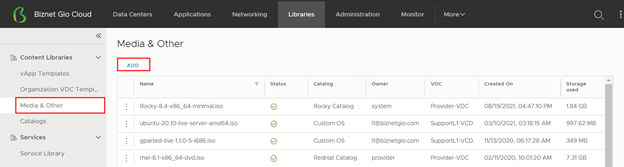
7. Pilih Catalog dan klik pada Select media to upload (untuk unggah file ISO) Anda, kemudian OK
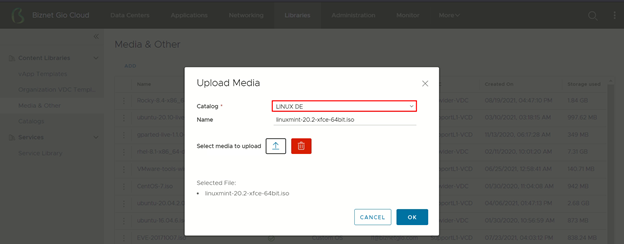
8. Tunggu proses unggah image/ISO sampai selesai
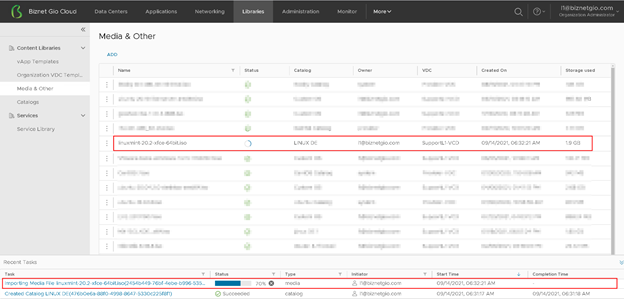
9. Apabila sudah selesai akan nampak seperti gambari dibawah ini

10. Untuk menghapus ISO yang sudah kita unggah dapat dilakukan dengan cara klik pada menu Media & Others >> Select Image/ISO >> Delete
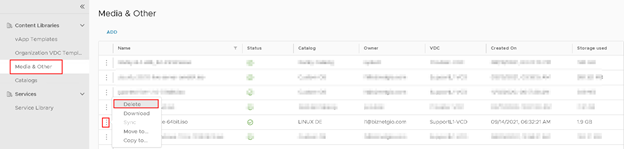
11. Lakukan konfirmasi hapus image/ISO Anda dengan cara klik DELETE
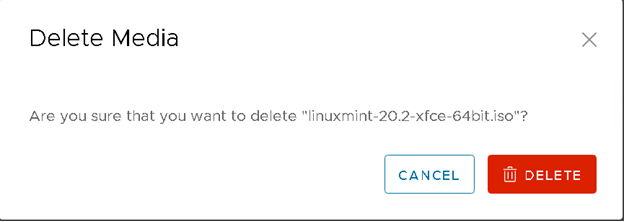
12. Tunggu beberapa saat image/ISO sudah berhasil di delete dan Anda dapat melihat status nya pada Recent Task

C. Kesimpulan
GIO Public v2 adalah layanan Infrastructure as a Service (IaaS) dalam kategori Public Cloud dari Biznet GIO Cloud. Layanan ini menyediakan manajemen infrastruktur cloud yang fleksibel dan mendukung Multi Zone (Region), memungkinkan implementasi High Availability dan Disaster Recovery di GIO Public v2. Layanan ini menawarkan berbagai template sistem operasi, termasuk Windows Server dan Linux Server, serta memungkinkan penggunaan gambar kustom atau ISO mandiri. Artikel ini merinci langkah-langkah untuk mengunggah dan menghapus ISO di GIO Public v2, mencakup tindakan seperti membuat katalog, mengunggah file ISO, dan menghapusnya melalui antarmuka pengguna.
Semoga artikel ini dapat membantu Anda. Temukan bantuan lainnya melalui Knowledge Base Biznet Gio. Jika Anda masih memiliki kendala silahkan hubungi support@biznetgio.com atau (021) 5714567.
Popular Articles
-
Cara Install & Konfigurasi Monitoring Cacti Serta Mengetahui Fungsi Fitur Pada Cacti
10 people say this guide was helpful
-
Cara Mengaktifkan Telnet pada Windows 7, 8 dan 10
3 people say this guide was helpful
-
Install dan Konfigurasi Samba Server pada Ubuntu
2 people say this guide was helpful
-
Instalasi DNS Server Menggunakan Service Bind di CentOS 7
4 people say this guide was helpful